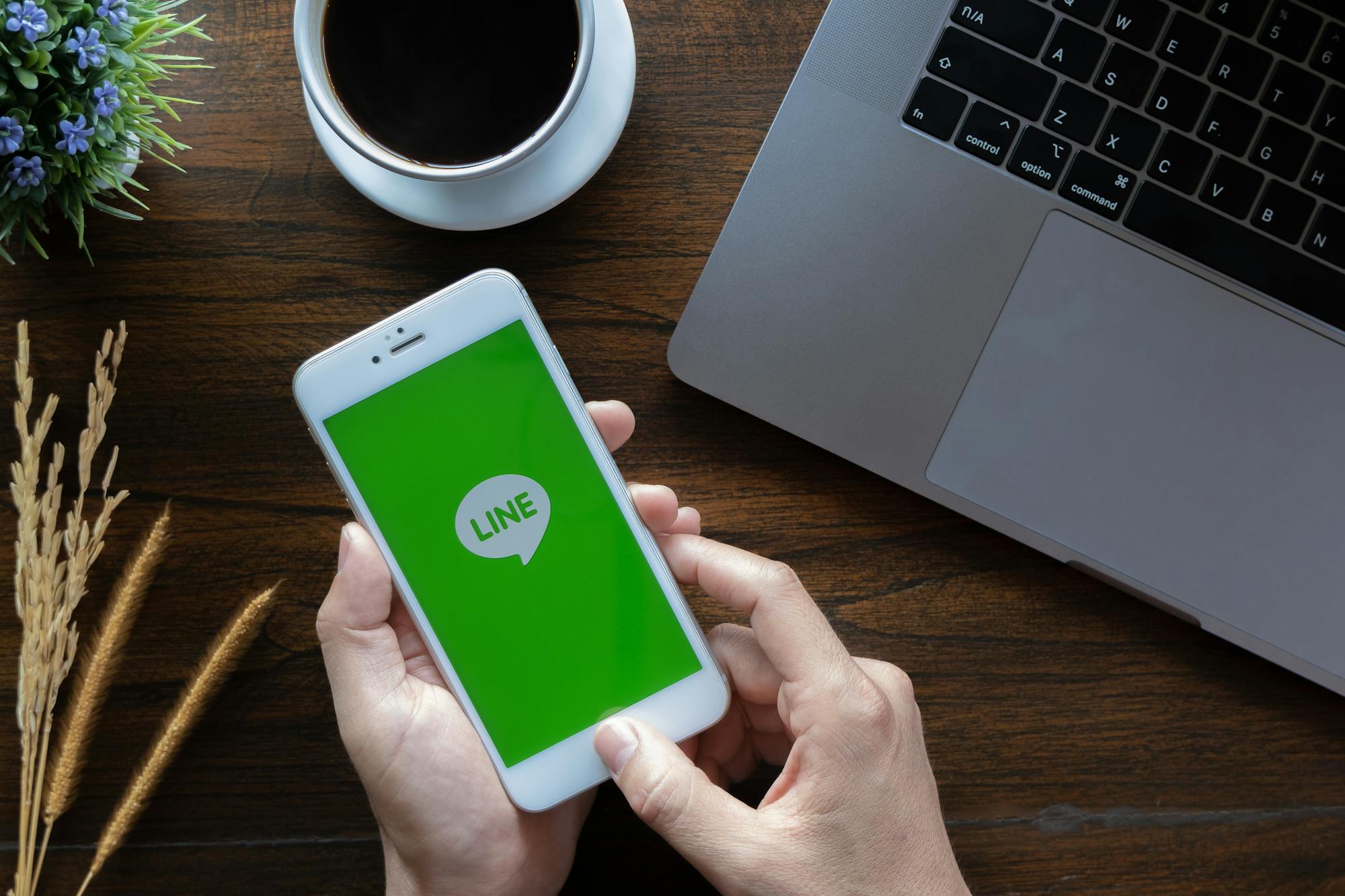iPhoneを機種変更したらLINEの「引き継ぎ」が必要!手順や注意点を解説
iPhoneの機種変更をした際に、操作の順番を誤ってLINEのデータが消えてしまった!という経験をした方もいるのではないでしょうか?
自分ではなくても、友人や知人でこの失敗をしてしまった方がいるという方は多いと思います。
そこで今回はiPhoneを機種変更した際の「LINEの引き継ぎ」手順について解説します。
ミスなくLINEの引き継ぎをする自信がないという方は、ぜひ最後まで読み進めてください。
iPhoneでLINEの引き継ぎができるデータとは?
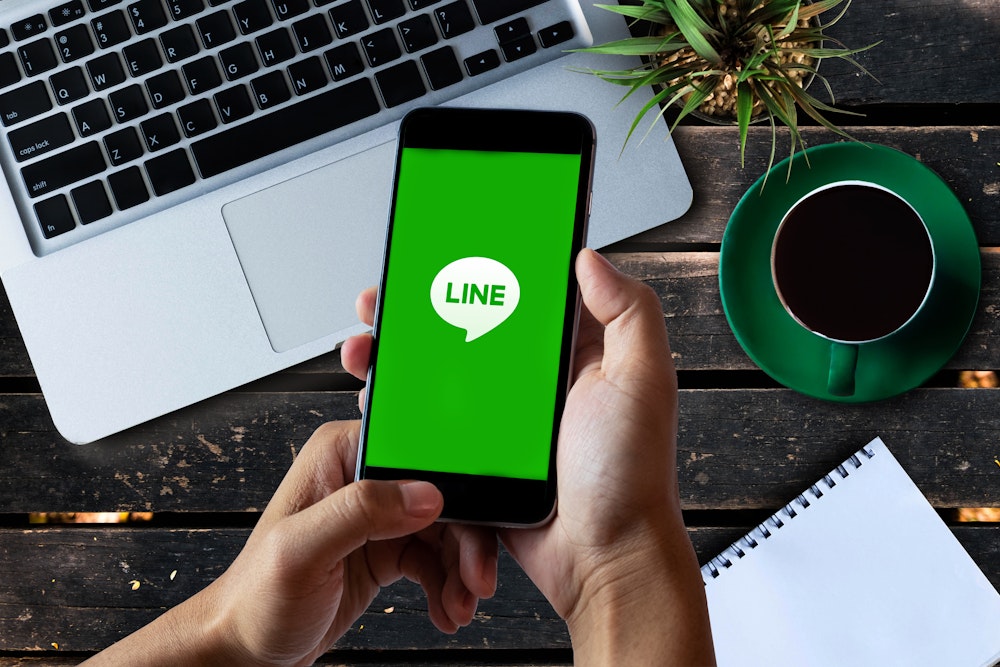
「同じOS間(iPhone⇔iPhoneなど)」と「異なるOS間(iPhone⇔Androidなど)」で引き継ぎできるデータが異なります。まずはこの点を詳しく解説します。
ケース1:同じOS間(iPhone⇔iPhoneなど)
同じOS間であれば、以下のデータの引き継ぎが可能です。
▶︎ 同じOS間で引き継ぎが可能なデータ
- 友だちリスト
- グループ
- 自分のプロフィール情報(LINE IDやアイコン)
- ステータスメッセージ
- アルバム・ノートの情報
- タイムラインの内容
- Keepに保存中のデータ
- LINE連動アプリ・サービスの情報(GAME・マンガ・占いのアイテムなど)
- 購入済みのLINEコイン残高
- LINE Pay・LINEポイント残高
- LINE Outのチャージ済みコールクレジット
- ポイントクラブのランク情報
- LINEスタンププレミアムの利用情報
「トークの履歴」については、バックアップを取ることで引き継ぎが可能です。
しかし、「通知音の設定」と「トークルームごとの通知設定(通知のオン・オフ)」については引き継ぎができないので、注意が必要です。
ケース2:異なるOS間(iPhone⇔Androidなど)
異なるOS間の場合は同じOS間での引き継ぎに比べて、引き継ぎできないデータが増えるため、注意が必要です。
▶︎ 異なるOS間で引き継ぎが可能なデータ
- 友だちリスト
- グループ
- 自分のプロフィール情報(LINE IDやアイコン)
- ステータスメッセージ
- アルバム・ノートの情報
- タイムラインの内容
- Keepに保存中のデータ
- LINE Pay・LINEポイント残高
- ポイントクラブのランク情報
- LINEスタンププレミアムの利用情報
同じOS間での引き継ぎと同様に、「通知音の設定」と「トークルームごとの通知設定(通知のオン・オフ)」については引き継ぎができません。
さらに、「購入済みのLINEコイン残高」と「LINE Outのチャージ済みコールクレジット」についても、異なるOS間では引き継ぎができないので、注意が必要です。
iPhoneでLINEを引き継ぐ前にやるべき5つのこと
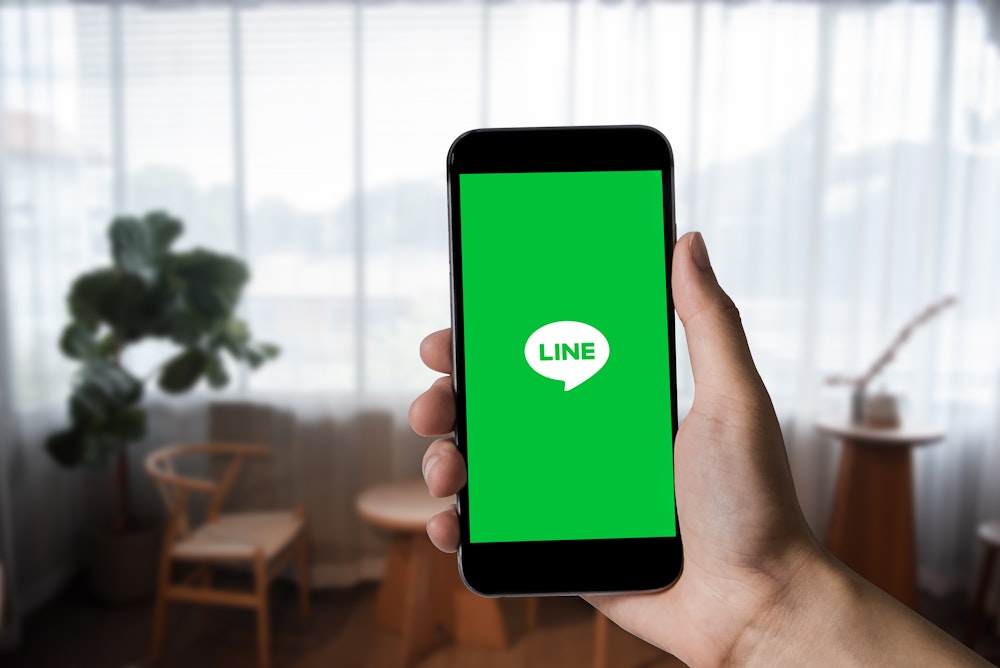
LINEの引き継ぎに失敗しないためには、5つの事前準備が必要です。
1つずつ解説します。
対応1:LINEを最新版にアップデートする
引き継ぐ前と後のiPhoneのバージョンが異なると上手く引き継げないことがあります。まずは引き継ぎ前のiPhoneでLINEを最新版にアップデートしましょう。
対応2:OSのバージョンを確認する
古いOSの端末を使っている場合は、最新のLINEにアップデートできない場合があります。その際、LINEの引き継ぎができないこともあるため、まずは今使ってる端末のOSを確認しましょう。
対応3:登録情報を最新にする
LINEを引き継ぐためには、LINEアカウントにメールアドレスやパスワードを設定する必要があります。すでに設定している方でも、正確に覚えていない場合は、確実に入力できる最新情報に登録し直しておきましょう。
対応4:トーク履歴のバックアップを取る
トーク履歴については同じOS間の引き継ぎであっても、バックアップを取っておかないと引き継ぎがされません。なお異なるOS間の引き継ぎでは、バックアップを取っていても「トーク履歴」は引き継ぎできません。
▶︎ トーク履歴のバックアップを取る方法
LINEアプリを開く > 設定 > トーク > トークのバックアップ > 今すぐバックアップ
対応5:トークルームにある画像を保存する
アルバムに入れている写真やkeepに保存している画像は引き継ぎされますが、トークルームで送信されただけの画像は引き継ぎがされません。
残しておきたい画像については、端末に保存しておくか、keepに保存しておきましょう。
古いiPhoneから新しいiPhoneにLINEを引き継ぐ方法

これまでの項目で新しいiPhoneにLINEを引き継ぐ準備が整ったと思います。
ここからは具体的に古いiPhoneから新しいiPhoneにLINEを引き継ぐ方法を解説します。
方法1:同じ電話番号で引き継ぐ方法
手順1:iPhoneでLINEアプリを起動 > はじめる > この端末の電話番号を入力
手順2:SMSで6桁の認証番号を受け取る > LINEに認証番号を入力
手順3:おかえりなさい > はい、私のアカウントです > パスワードを入力
手順4:友だち追加設定で好きな設定を選ぶ
手順5:トーク履歴を復元 > トーク履歴をバックアップする
手順6:サービス向上のための情報提供のお願い > 同意する
同じ電話番号でLINEの引き継ぎが完了
方法2:新しい電話番号で引き継ぐ方法
手順1:iPhoneでLINEアプリを起動 > はじめる > 電話番号を入力(新しい電話番号を入力)
手順2:SMSで6桁の認証番号を受け取る > LINEに認証番号を入力
手順3:アカウントを引き継ぎますか? > アカウントを引き継ぐ
※過去にその電話番号を使っていた人がいると「おかえりなさい」と表示されることがあります。その際にはアカウント情報を確認して、違う場合は「いいえ、違います」を選択する。
手順4:ログイン方法を選択 > 以前の電話番号またはメールアドレスを入力 > パスワードを入力
手順5:自分の名前を確認 > ログイン
手順6:友だち追加設定で好きな設定を選ぶ
手順7:トーク履歴を復元 > トーク履歴をバックアップする
手順8:年齢確認 > キャリアの年齢確認を行う
手順9:サービス向上のための情報提供のお願い > 同意する
同じ電話番号でLINEの引き継ぎが完了
壊れたiPhoneを売るなら「ナオセル」がおすすめ
今回はiPhoneを買い替えた際にLINEのデータを引き継ぐ方法について解説しました。
iPhoneを使っていると不意に落としたり濡れたりして壊れることがあります。
そのような時に備えて、LINEにメールアドレスを登録したり、Facebook連携をしておくことをおすすめします。
これをしておくと、新しいiPhoneに買い替えた際にもデータを引き継ぐことが可能になります。
ナオセルではサステナブルな中古スマホライフを豊かに送るためのお役立ち情報を発信していきます。
ぜひ他の関連記事もご覧ください。